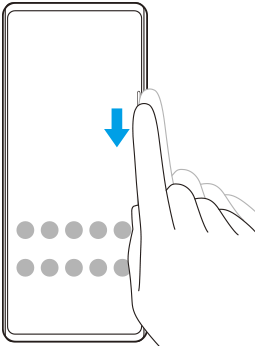サイドセンス機能を使う
本機の画面内の端に表示されるサイドセンスバーを使って、片手で本体を操作できます(サイドセンス機能)。 サイドセンスメニューを表示してアプリや設定項目へのショートカットとして使ったり、マルチウィンドウメニューを表示して分割画面で2つのアプリを表示したりできます。また、画面端のサイドセンスバー部分を下にスライドすると直前の画面に戻ることもできます。タップやスライドなどは、サイドセンスバーの上で操作してください。

ご注意
- お使いのアプリや機能によっては、サイドセンス機能が使用できない場合があります。
サイドセンスバーをカスタマイズする
サイドセンスバーの表示位置を移動するには、サイドセンスバーを長押ししたまま上下にドラッグします。
サイドセンスを画面の任意の位置に配置するには、サイドセンスバーを長押ししたまま、画面中央に向かってドラッグします。サイドセンスバーの形が丸く変わり、ドラッグして画面の希望の位置に配置できます。
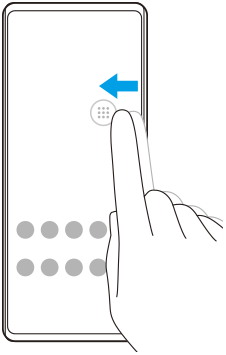
ヒント
- 任意の位置に置いた丸いアイコンを画面の端にドラッグすると、サイドセンスバーの形に戻ります。
サイドセンスメニューを表示する
サイドセンスメニューを表示するには、サイドセンスバーまたはサイドセンスの丸いアイコンをダブルタップします。画面の指示に従ってアプリを選んでください。ポップアップウィンドウでアプリを起動することもできます。
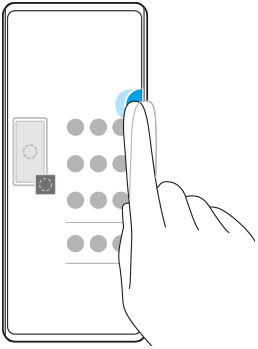
ヒント
-
サイドセンスメニューを終了するには、画面の中のサイドセンスバーを再度ダブルタップするか、サイドセンスメニューの外側をタップしてください。
マルチウィンドウメニューを表示する
マルチウィンドウメニューを表示するには、サイドセンスバーまたはサイドセンスの丸いアイコンを上にスライドします。画面の指示に従って分割画面に表示するアプリを選んでください。
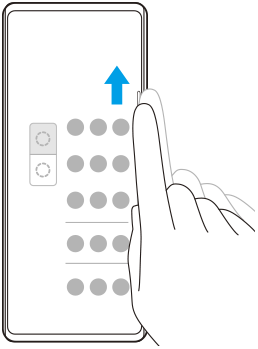
サイドセンス機能を使って直前の画面に戻る
直前の画面に戻るには、サイドセンスバーまたはサイドセンスの丸いアイコンを下にスライドします。